Konfiguracja komunikatora Skype
Ostatnia aktualizacja: 16 maja 2022, 23:11
Skype to jeden z najpopularniejszych komunikatorów internetowych, dzięki któremu wykonasz rozmowę głosową VoIP, wideo, konferencję, prześlesz wiadomość tekstową IM oraz SMS.
Umożliwia również połączenie na linie stacjonarne i komórkowe.
Skype jest oprogramowaniem o zamkniętym kodzie źródłowym a więc nie znajdziesz go w repozytoriach większości dystrybucji Linuksa.
1. Możesz pobrać paczkę instalacyjną dla Ubuntu, Debiana, Fedory i OpenSUSE lub skompilowaną paczkę statyczną lub dynamiczną nie wymagającą instalacji a gotową do uruchomienia po rozpakowaniu ze strony skype.com/pl/download-skype/skype-for-linux/
2. Po rozpakowaniu lub zainstalowaniu pobranej paczki uruchom program akceptując umowę licencyjną.
3. Zaloguj się lub zarejestruj nowe konto jeśli jeszcze go nie posiadasz.
4. Podczas pierwszego uruchomienia Skype automatycznie zaimportuje Twoje kontakty.
5. Opcja „Rozmowy telefoniczne oraz wiadomości SMS” otworzy klawiaturę numeryczną.
Możesz również sprawdzić stawki za połączenia oferowane przez Skype.
6. Kolejną dostępną funkcją komunikatora jest możliwość przeprowadzenia rozmowy konferencyjnej – wystarczy wskazać kontakty i kliknąć „Dodaj” oraz „Rozmowa”.
7. Możesz przeszukać zasoby Skype aby znaleźć innych znajomych.
8. Jeśli chcesz zmienić swoje hasło wybierz odpowiednią opcję z menu.
9. Dostęp do konfiguracji programu uzyskasz wchodząc w „Opcje”.
10. Możesz m.in. zmienić ustawienia prywatności.
11. Wybrać własne dźwięki zdarzeń (w formacie „wav”).
12. Lub zmienić ustawienia czatu.
13. Jeśli chcesz dowiedzieć się o stawkach za połączenia na telefony stacjonarne, komórkowe i wysyłanie wiadomości SMS to wejdź na stronę skype.com/intl/pl/home i przejdź do opcji ceny.
14. W kolejnej opcji możesz skonfigurować przekierowanie rozmów, gdy nie możesz odebrać połączenia przychodzącego.
15. Dostępna jest również poczta głosowa, dzięki której Twoi znajomi nagrają wiadomość a Ty ją odsłuchasz.
16. W kolejnej opcji możesz zmienić urządzenia dźwiękowe jeśli domyślne ustawienia nie działają prawidłowo – zastosuj zmiany i wykonaj próbę dźwiękową lub rozmowę testową.
17. W opcji „Urządzenia wideo” możesz przetestować działanie kamery internetowej.
Jeśli Skype nie współpracuje z Twoja kamerą to zamknij całkowicie program i przeładuj moduł Video4Linux (V4L2) lub zmień wpis Skype w menu, który będzie ten moduł uruchamiał za każdym razem gdy uruchamiasz Skype.
18. Możesz również podać dane serwera pośredniczącego jeśli z takiego korzystasz.

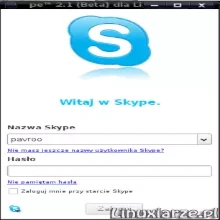

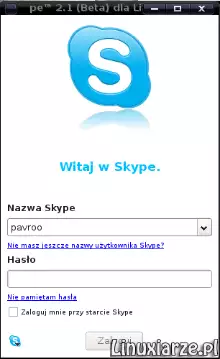
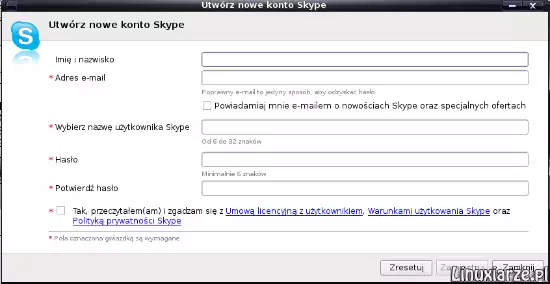
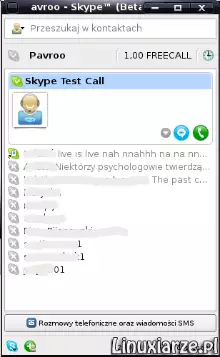

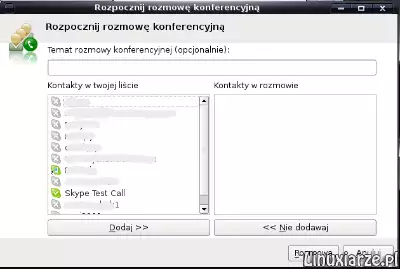
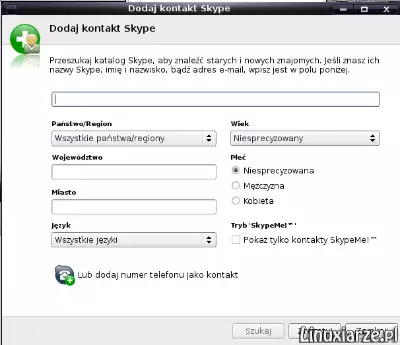
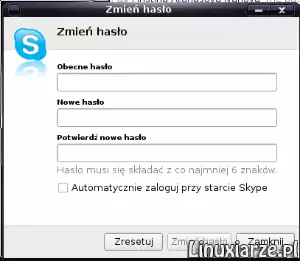
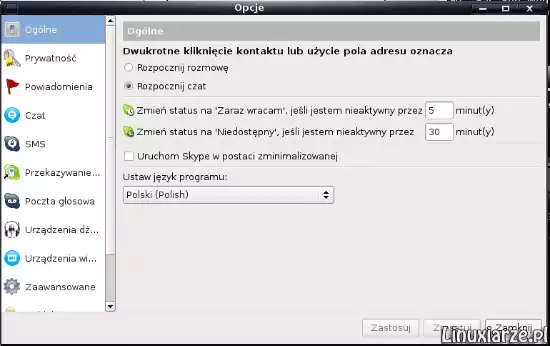
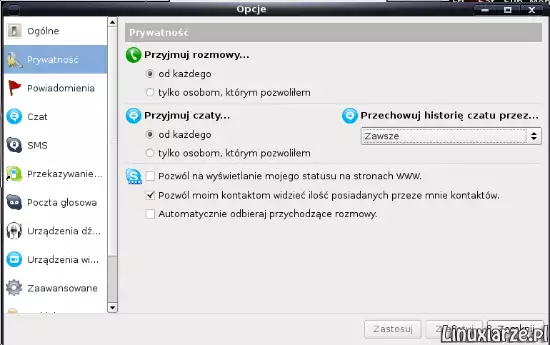
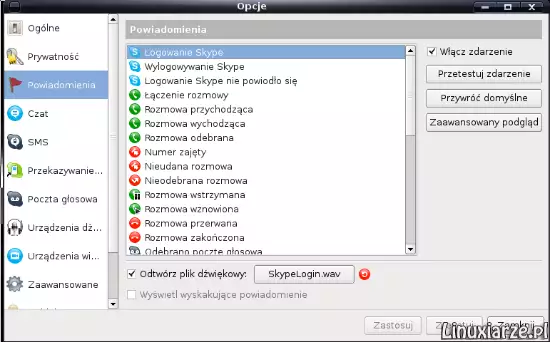
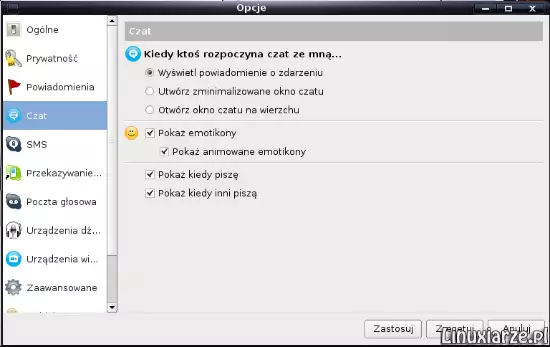
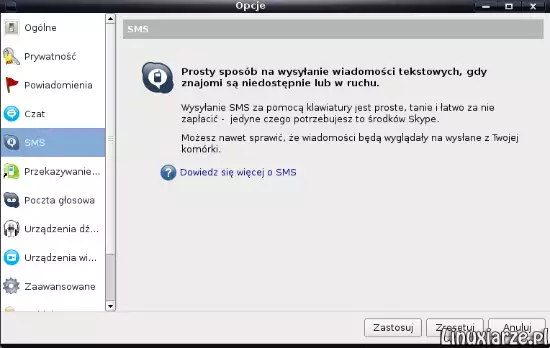
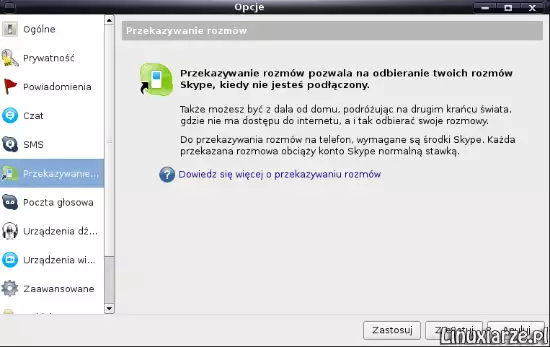
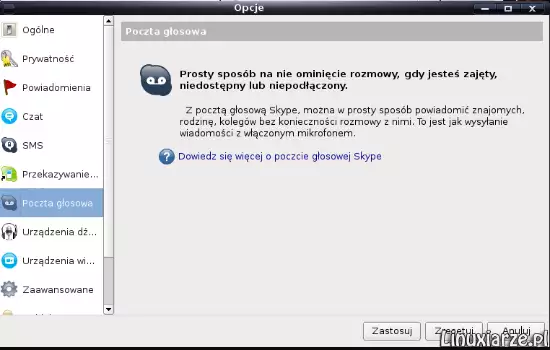
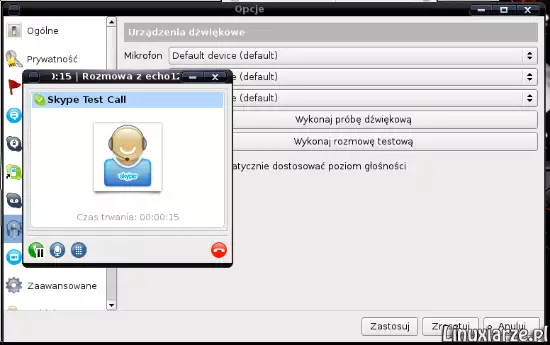
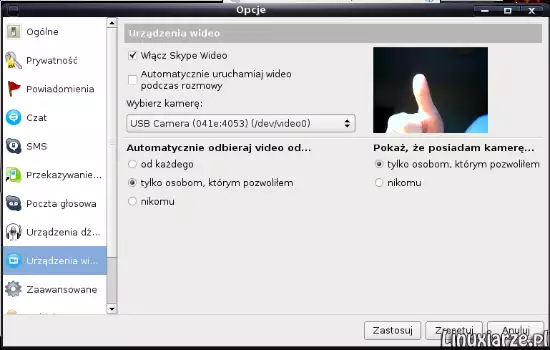
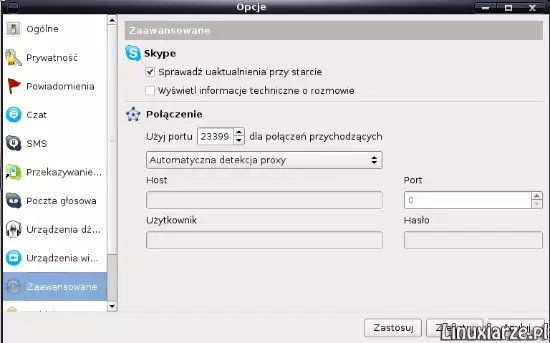

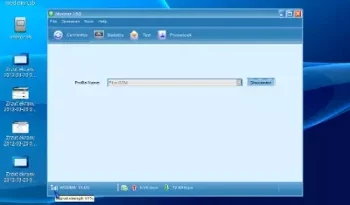
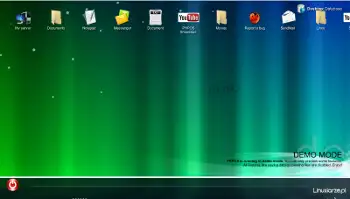
Ogólnie wszystko na Linux’a jest jakieś takie bardziej eleganckie. Niestety ja osobiście czasem muszę użyć systemu Windows 🙁